動画を撮影する (おまかせオート)
[おまかせオート]モードで動画を撮影する方法を説明します。[おまかせオート]モードでは、カメラがピント合わせを自動で行い、自動的に撮影状況を認識して露出などを決定します。
- 静止画/動画/S&Q切換ボタン(A)を押して、動画撮影モードにする。

- ボタンを押すたびに、静止画撮影モード、動画撮影モード、スロー&クイックモーション撮影モードの順に切り替わります。
- MENU→
 (撮影)→[撮影モード]→[
(撮影)→[撮影モード]→[ 撮影モード]→[おまかせオート]を選ぶ。
撮影モード]→[おまかせオート]を選ぶ。
- MOVIE(動画)ボタンを押して撮影を開始する。

- [タッチ操作]を[入]にしていると、画面上のタッチ操作アイコンをタッチすることでも撮影を開始できます。
- もう一度MOVIEボタンを押して終了する。
記録フォーマットを選ぶには(
 記録方式)
記録方式)
記録フォーマット(XAVC S 4K/XAVC S HD)によって解像度や互換性が異なります。撮影する動画の用途に応じて選んでください。
フレームレートや画質を選ぶには(
 動画設定)
動画設定)
フレームレートによって動画のなめらかさが決まります。([ 動画設定]→[記録フレームレート])
動画設定]→[記録フレームレート])
画質はビットレートで変化します。([ 動画設定]→[記録設定])
動画設定]→[記録設定])
ビットレートが高いと情報量が増え、高画質の動画を撮影できますが、データ容量も大きくなります。
それぞれお好みや用途に応じて選んでください。
露出を調整するには(
 撮影モード)
撮影モード)
[ 撮影モード]で露出モードを選択できます。シャッタースピードと絞り値の組み合わせで露出モードを選びます。
撮影モード]で露出モードを選択できます。シャッタースピードと絞り値の組み合わせで露出モードを選びます。
ピントの合わせかたを選ぶには(
 フォーカスモード/
フォーカスモード/
 フォーカスエリア)
フォーカスエリア)
[ フォーカスモード]で
フォーカスモード]で (コンティニュアスAF)または
(コンティニュアスAF)または (マニュアルフォーカス)を選びます。
ピント合わせを行う範囲は[
(マニュアルフォーカス)を選びます。
ピント合わせを行う範囲は[ フォーカスエリア]で指定することができます。
フォーカスエリア]で指定することができます。
ヒント
- 動画撮影開始/停止機能をカスタムキーやシャッターボタンに割り当てることもできます。
- ISO感度、露出補正、フォーカスエリアは動画撮影中に設定を変更できます。
- 動画撮影中は、カメラやレンズの作動音、操作音などが記録されてしまうことがあります。[音声記録]を[切]にすることで音声を記録しないように設定できます。
ご注意
- 撮影後、データ書き込み中を示すアイコンがモニターに表示されます。アイコンが表示されている間に、メモリーカードを抜かないでください。
- データ書き込み中は撮影を開始できません。データの書き込みが終了し、「STBY」と表示されてから動画撮影を開始してください。
-
 (温度上昇警告)が表示された場合は、本機の温度が上がっています。本機の電源を切り、温度が下がるのを待ってから撮影してください。
(温度上昇警告)が表示された場合は、本機の温度が上がっています。本機の電源を切り、温度が下がるのを待ってから撮影してください。 - 連続して撮影している場合は、本機の温度が上昇しやすく、温かく感じることがありますが故障ではありません。また、[しばらく使用できません カメラの温度が下がるまで お待ちください]という表示が出る場合があります。その場合は、本機の電源を切って、本機の温度が下がるのを待ってから撮影してください。
- 連続撮影可能時間は「動画の記録可能時間」をご覧ください。 撮影が終わってしまったら、もう一度MOVIEボタンを押すと撮影できます。 本体やバッテリーの温度によっては、機器保護のため停止する場合があります。